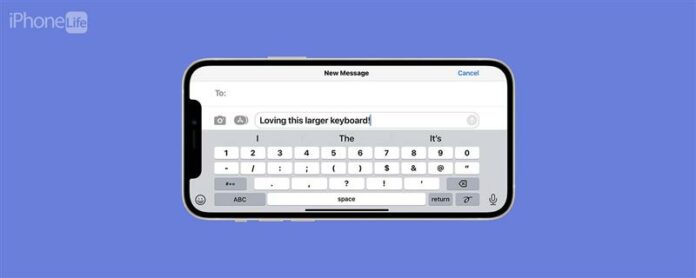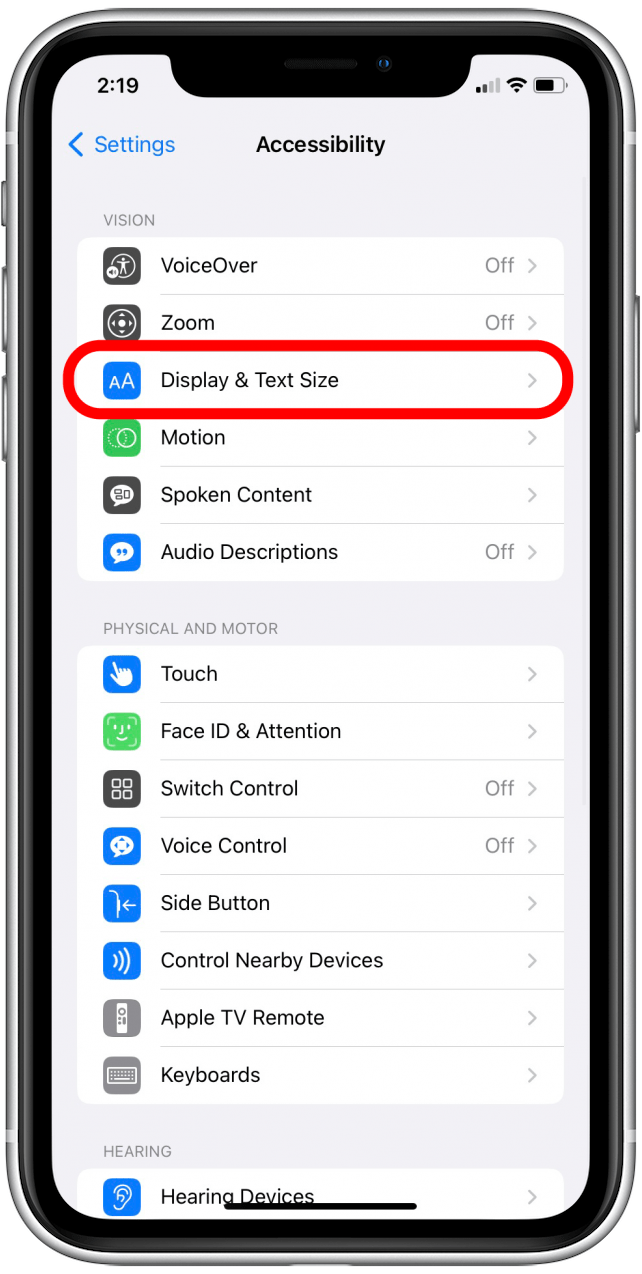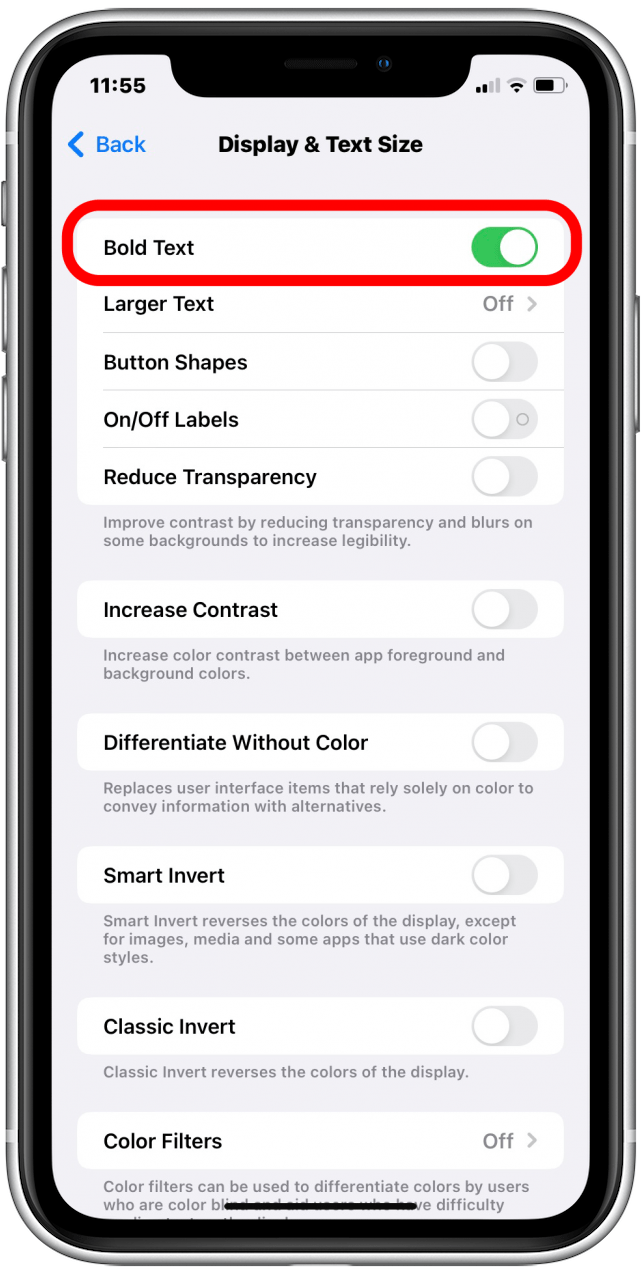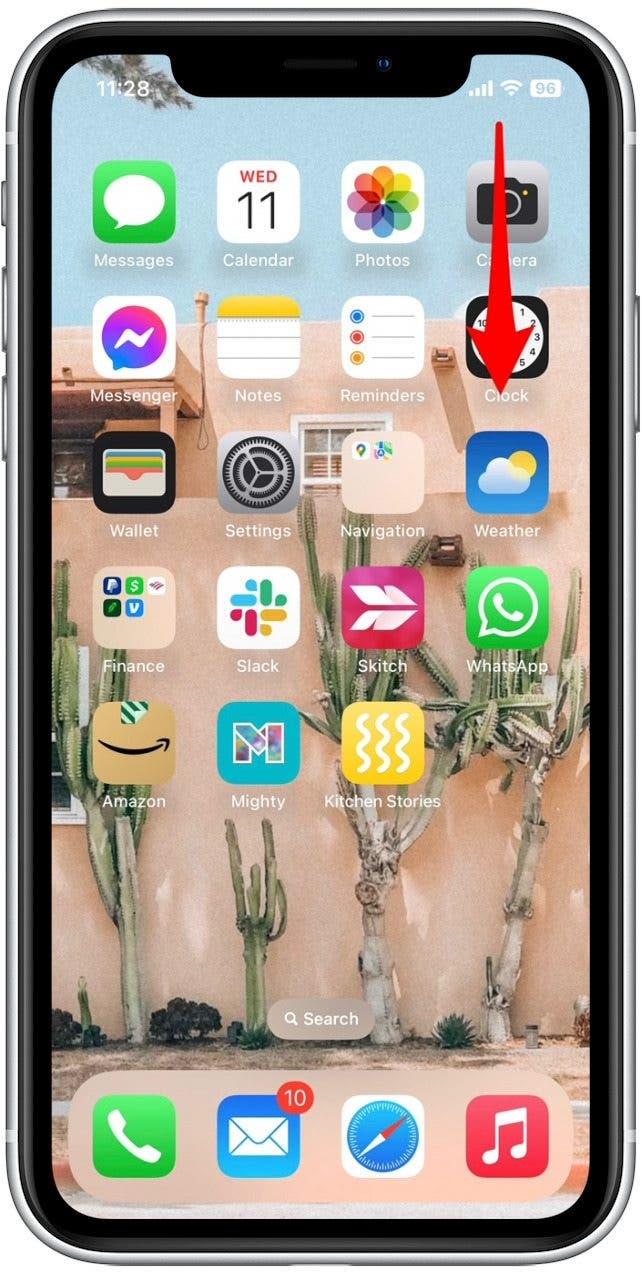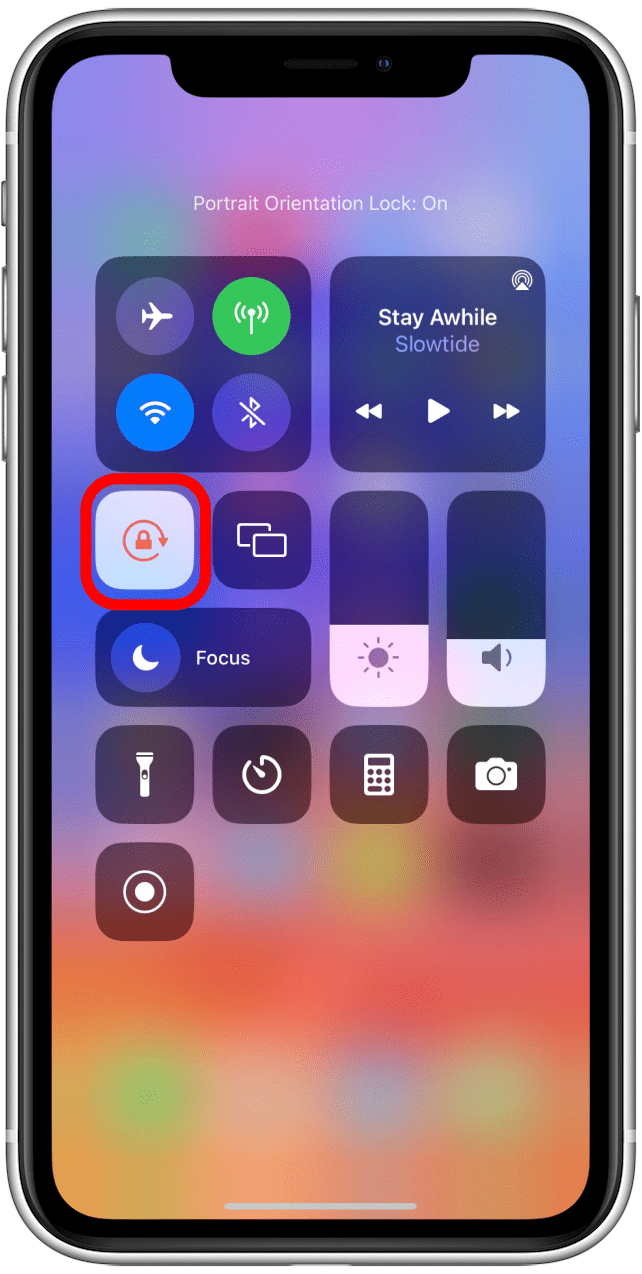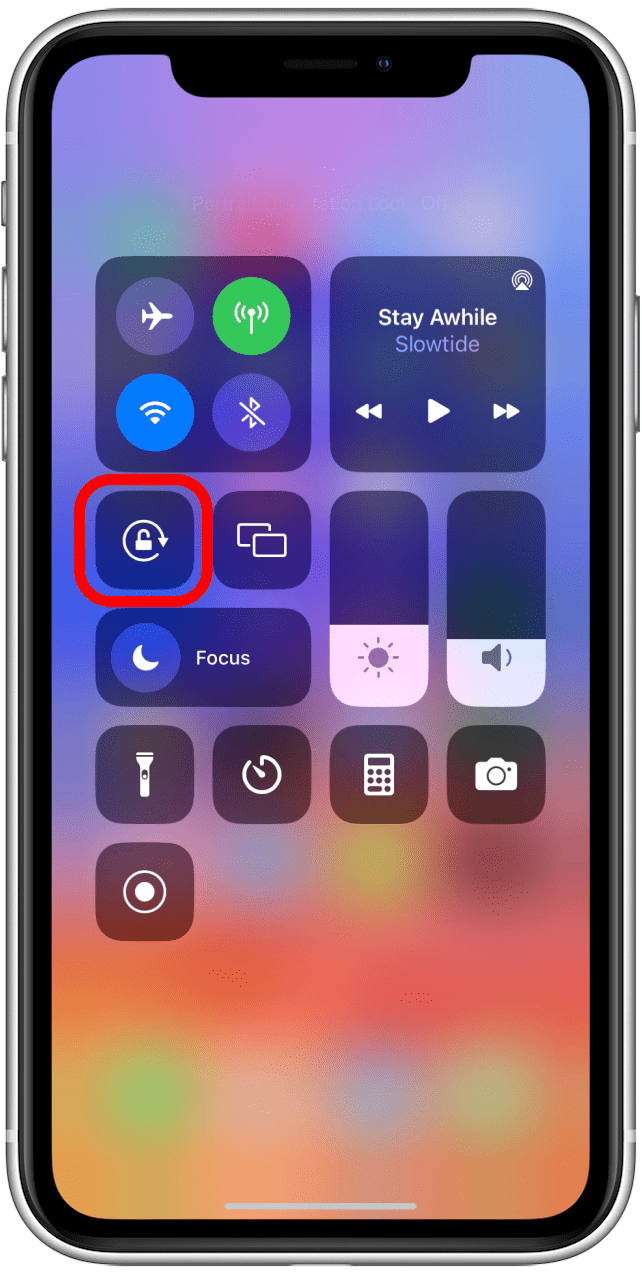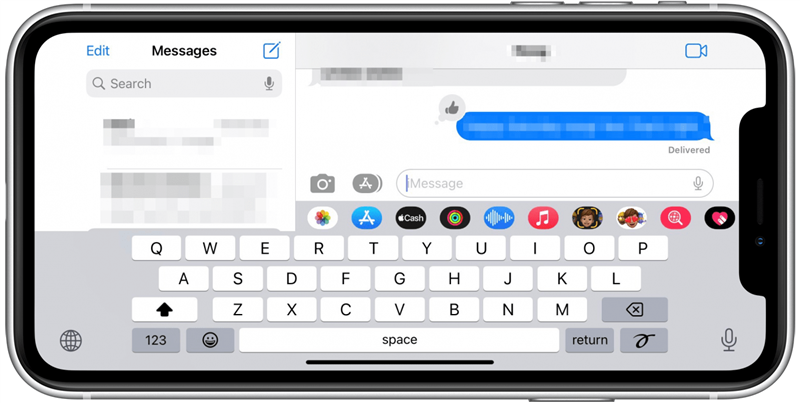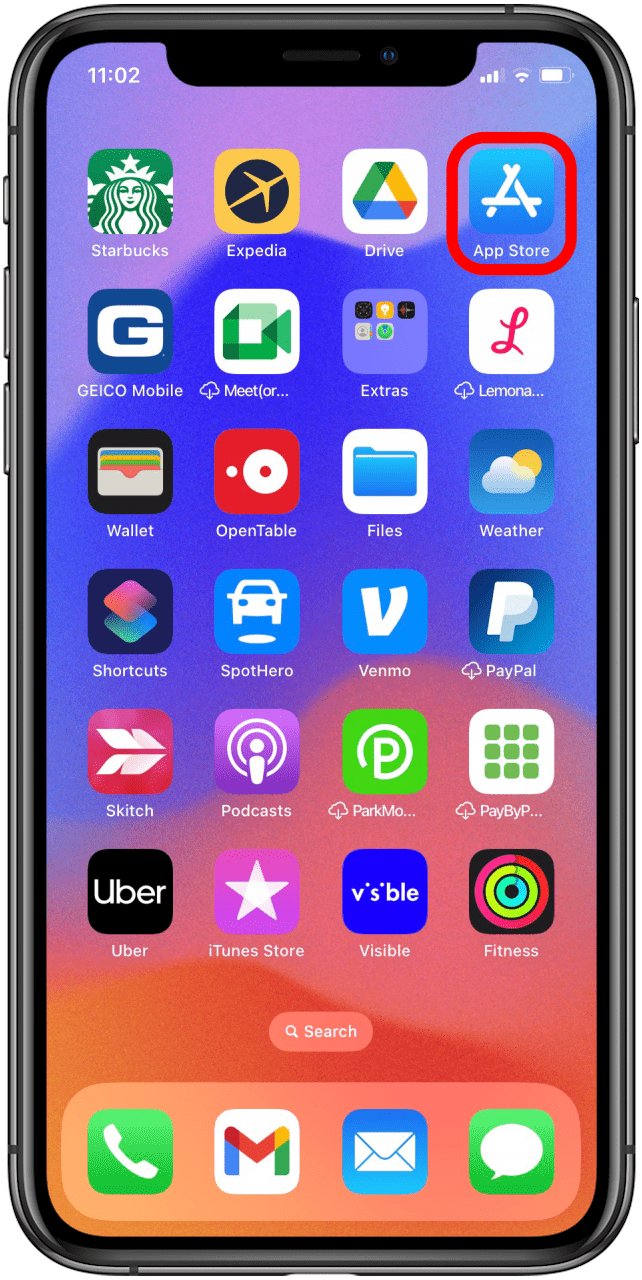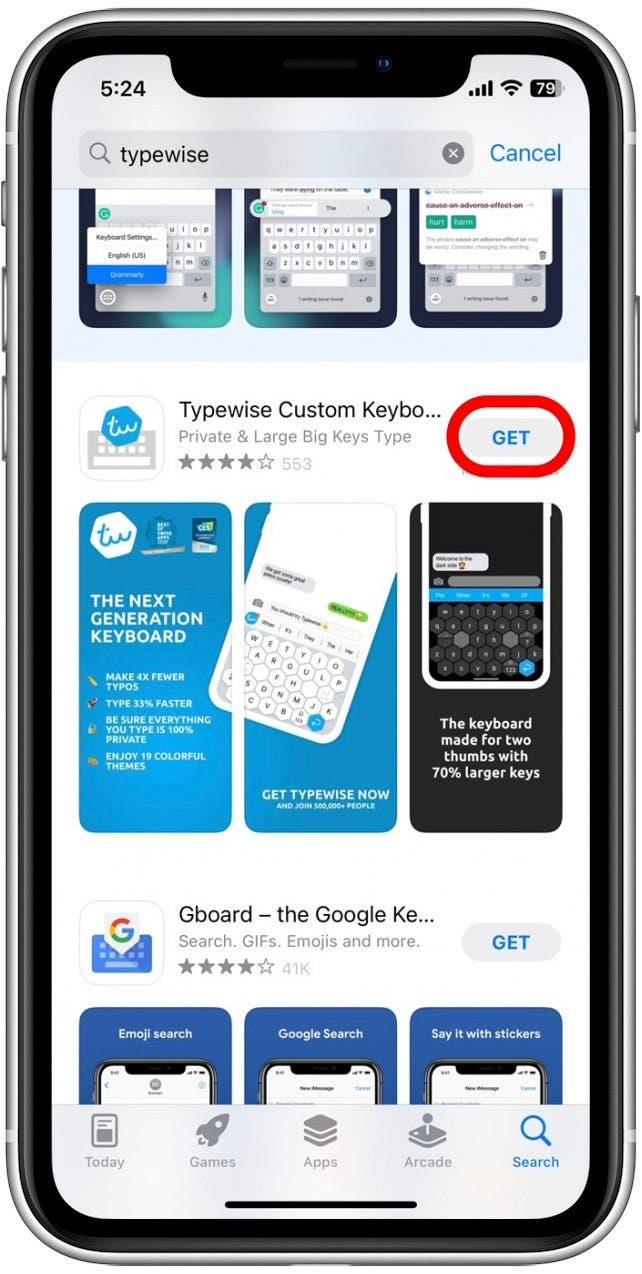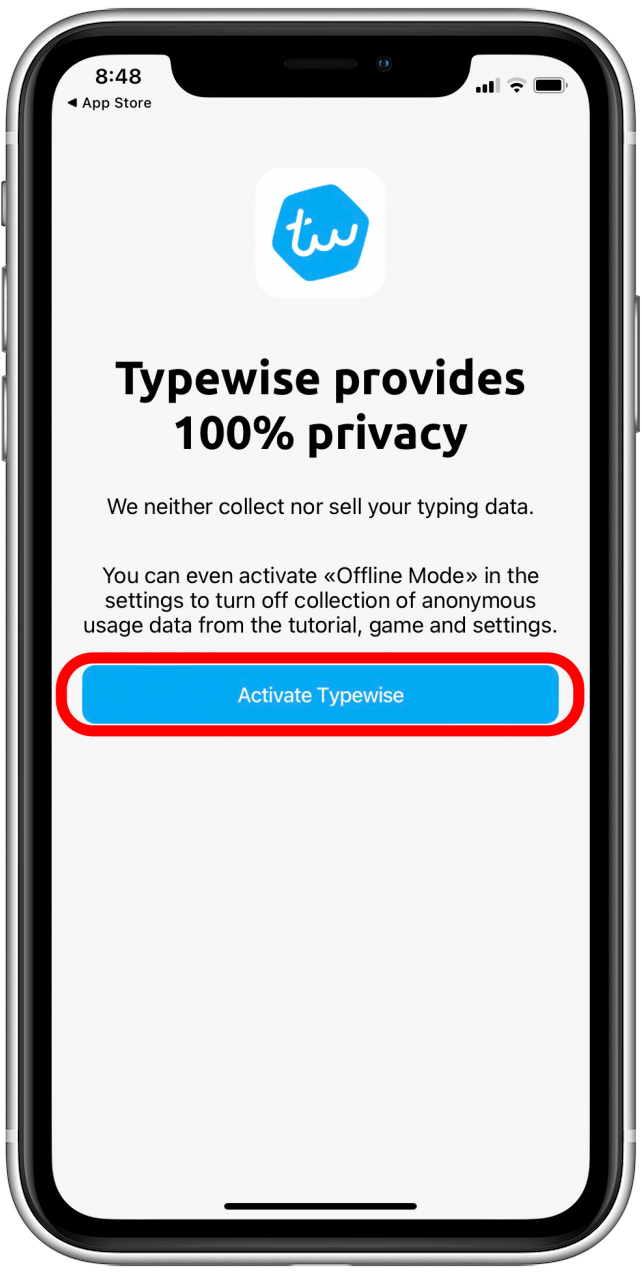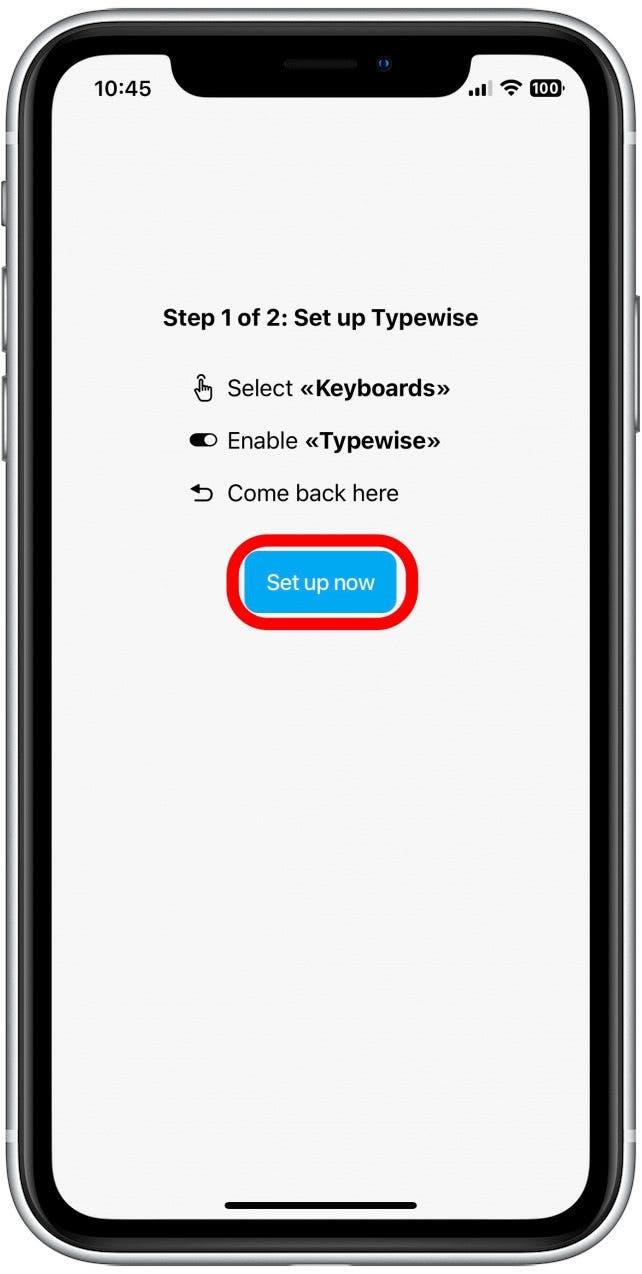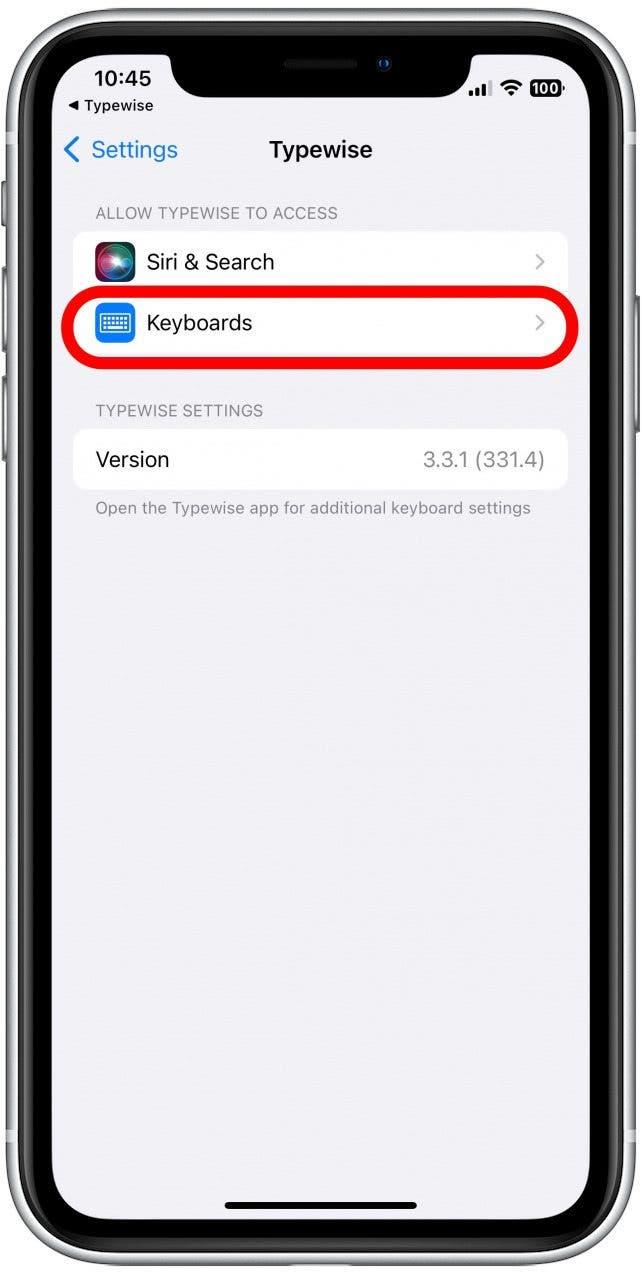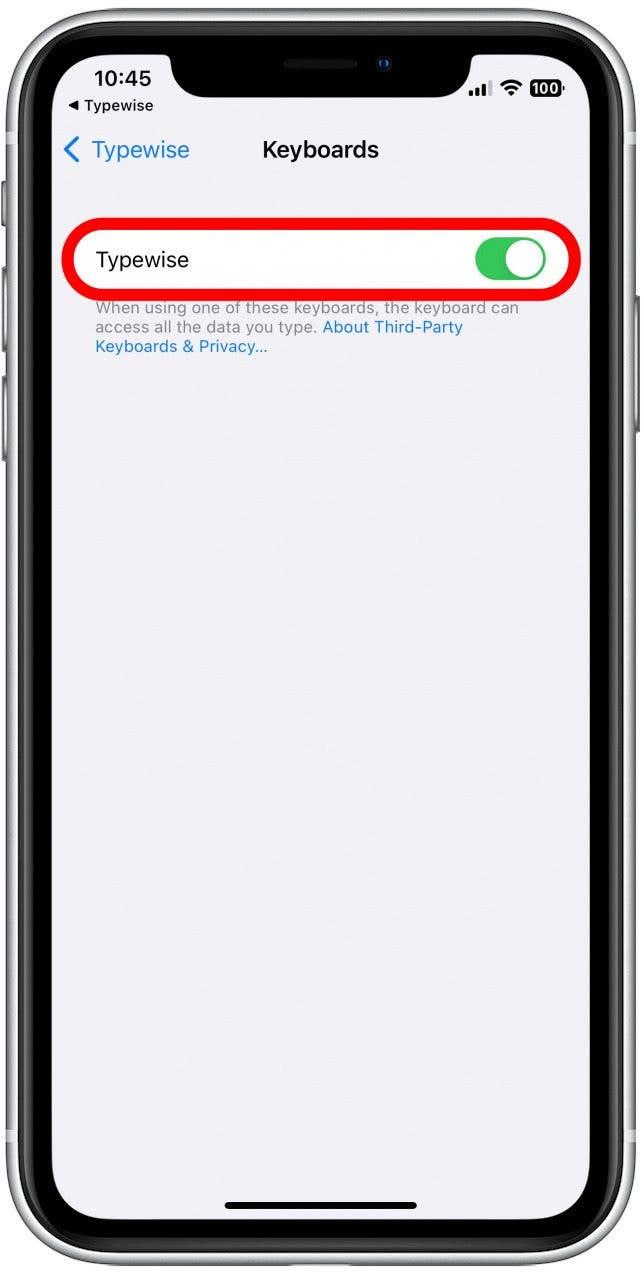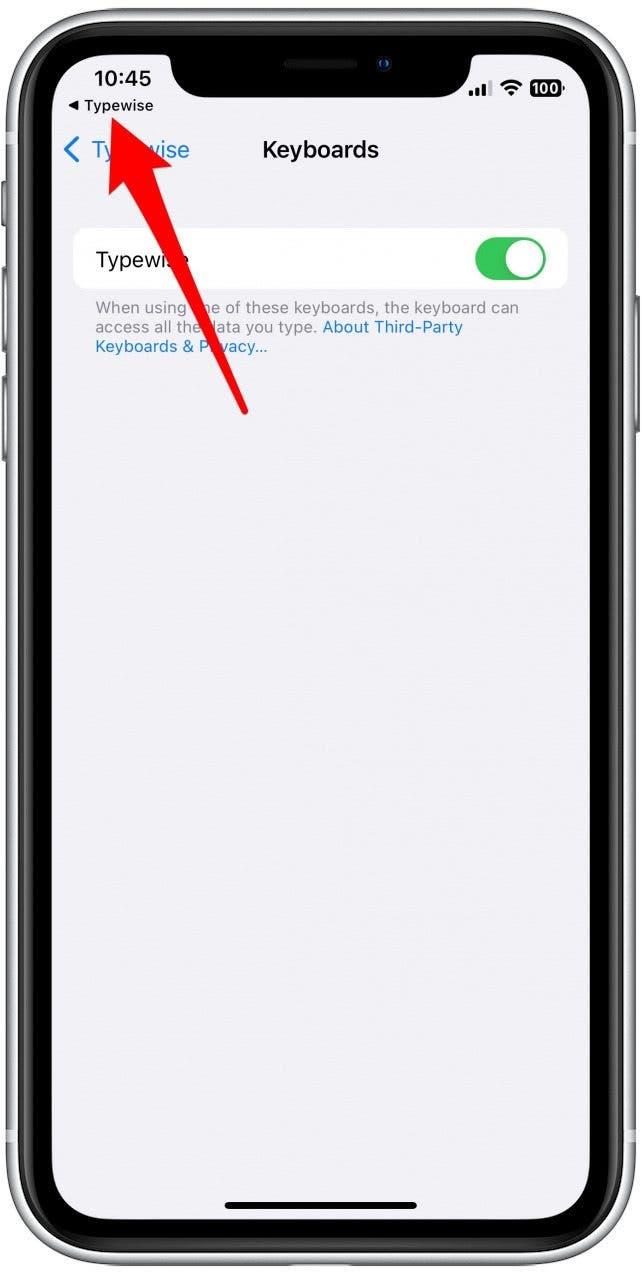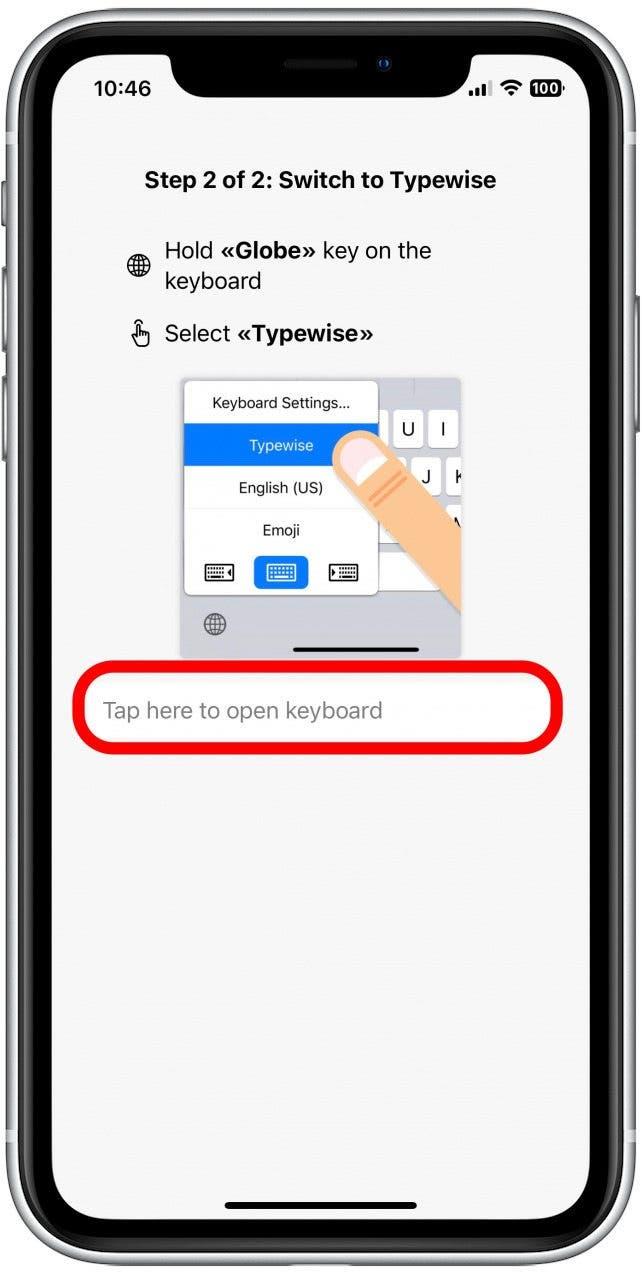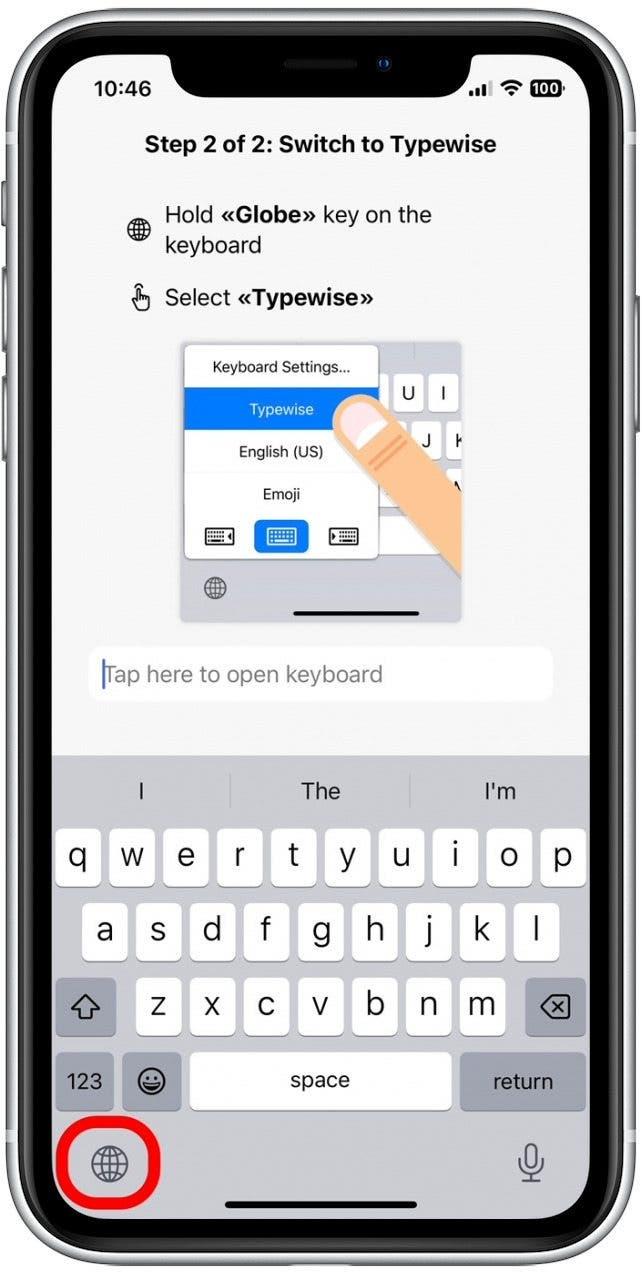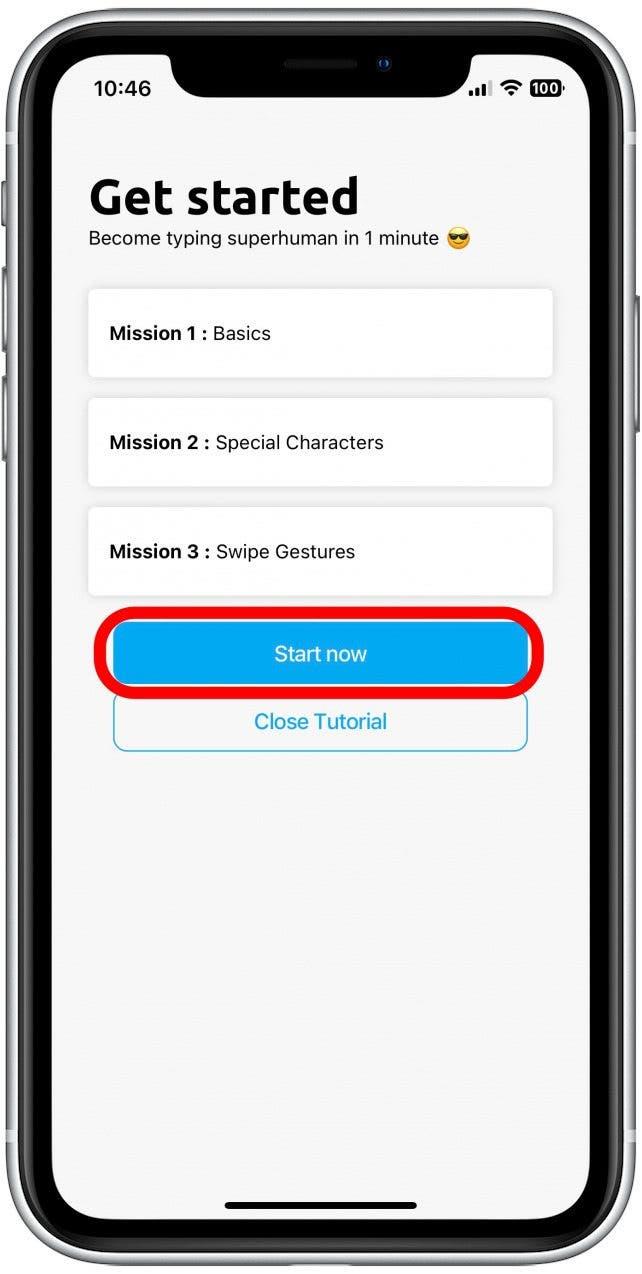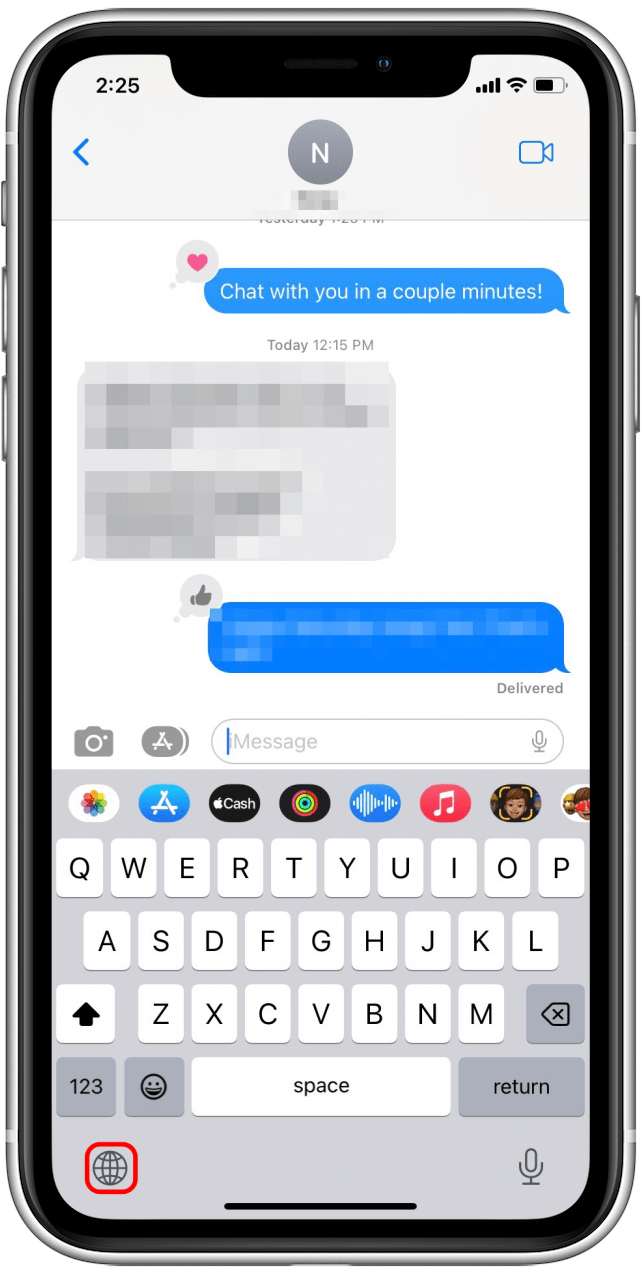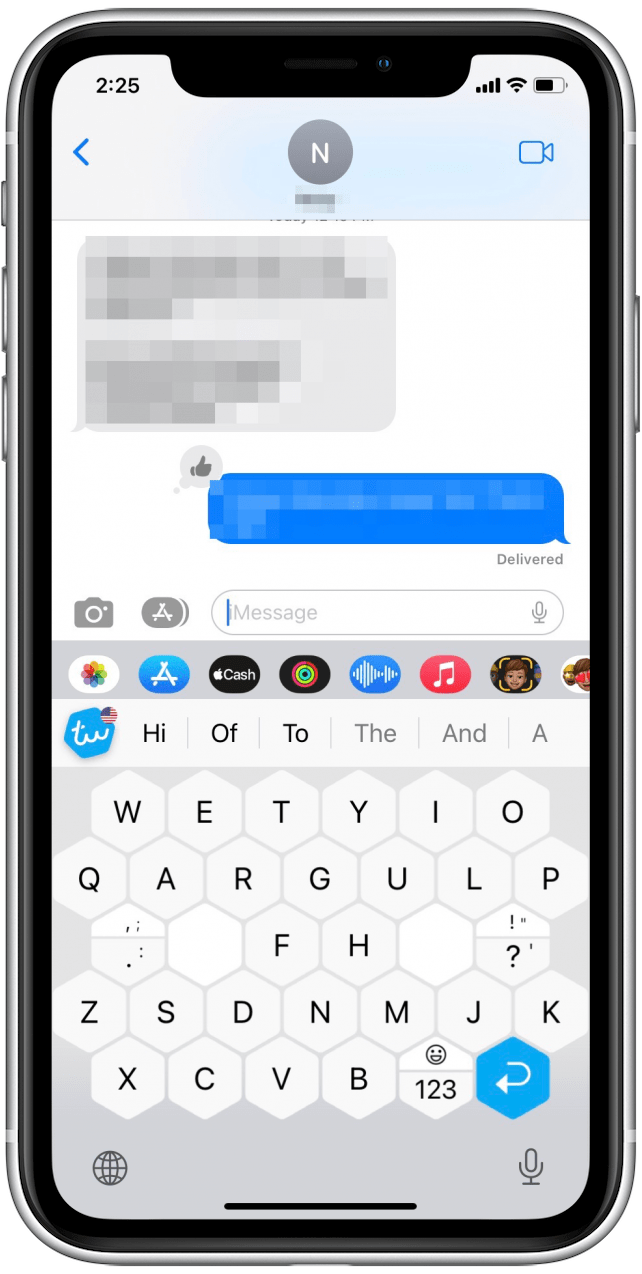Küçük anahtarlarla mücadele ederseniz veya klavye karakterlerini okursanız iPhone klavyenizi kullanmak sinir bozucu olabilir! Yerel klavyenizin boyutunu ayarlayamasanız da, telefonunuzu manzara moduna çevirebilir, üçüncü taraf bir klavye uygulaması indirebilir veya iPhone metnini görmeyi kolaylaştırmak için kalın olabilir. Klavyeyi iPhone’unuzda daha büyük hale getirmek için bu popüler yolları ele alalım.
Atlamak:
- iPhone klavyenizin okunmasını kolaylaştırmak için kalın metin
- İPhone’da klavyeyi büyütmek için peyzaj moduna yazın
- Daha büyük bir klavye almak için üçüncü taraf bir uygulamayı indirin
İPhone klavyenizi okumayı kolaylaştırmak için kalın metin
Bu ilk seçenek klavyenizin veya ayrı tuşlarınızın boyutunu değiştirmez, ancak yazarken küçük yazı tipini deşifre etmek için mücadele ederseniz karakterlerin okunmasını kolaylaştırabilir. Ancak, bu ayarda önemli bir not, sadece klavye karakterlerini değil, iPhone ekranınızda tüm metinleri köreltmesidir. Bu çekici değilse, aşağıdaki diğer seçeneklerden birini atlayın. Aksi takdirde, iPhone’unuzu kalın metin görüntüleyecek şekilde nasıl ayarlayacağınız aşağıda açıklanmıştır:
- Ayarlar Uygulamasını açın ve Erişilebilirlik ‘a dokunun.
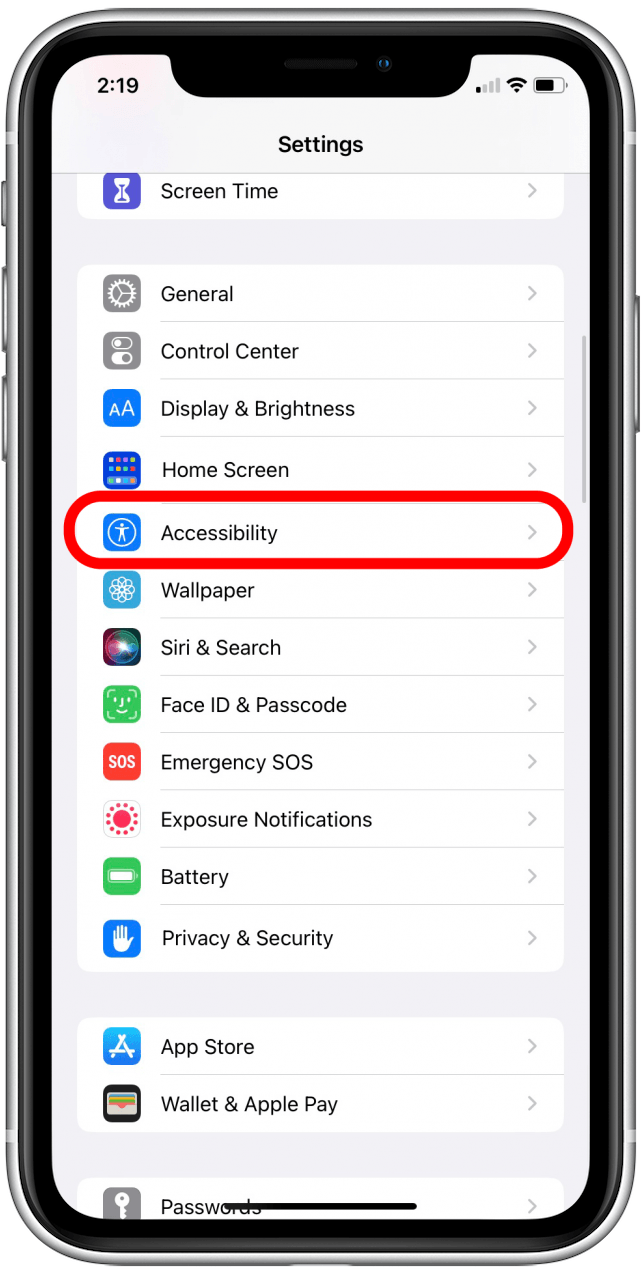
- ekran ve metin boyutuna dokunun .

- Etkinleştirmek için kalın metin geçiş ‘a dokunun.

Şimdi bir uygulamayı açıp yazmaya başladığınızda, klavye karakterlerini daha kolay okumayı bulacaksınız! İPhone özellikleriniz hakkında daha fazla bilgi edinmek istiyorsanız, ücretsiz bülten.
İPhone’da klavyeyi büyütmek için ekran manzara moduna çevirin
Üçüncü taraf bir klavye uygulaması kullanmaktan kaçınmak istiyorsanız, bu yöntem muhtemelen en iyi seçeneğinizdir. Bu seçeneği denemek için, peyzaj modunu yazmak için telefonunuzu yanlara çevirmeniz yeterlidir. İPhone klavyeniz ekran boyunca genişleyerek doğru tuşa dokunmayı kolaylaştırır. Telefonunuzu yanlara çevirdiyseniz, ancak telefonunuz manzara moduna geçmediyse endişelenmeyin! Muhtemelen ekranı portre oryantasyonuna kilitlenmişsiniz. Bu durumda, bu ayarı nasıl devre dışı bırakacağınızı göstereceğiz, böylece manzara moduna geçerek bu daha büyük iPhone klavyesini kolayca alabilirsiniz:
- Kontrol merkezini bir iPhone X veya üstünde açmak için iPhone ekranınızın sağ üst köşesinden aşağı kaydırın. (Ana düğmeli eski bir iPhone’da ekranın altından yukarı kaydırın.)

- Kilit simgeniz beyaz bir arka planla vurgulanırsa, portre oryantasyon kilidi açılır. Kapatmak için kilit simgesine dokunun.

- Portre oryantasyonunu devre dışı bıraktıktan sonra, kilit simgesi gri bir arka plana sahip olacak ve peyzaj modunda uygulamaları ve metni kullanmak için telefonunuzu çevirebilirsiniz.

- Şimdi, peyzaj modunda klavyeyi görüntülemek için yazmak ve iPhone’u yanlara döndürmek istediğiniz bir uygulamayı açın.

Daha büyük bir iPhone klavye almak için bir üçüncü taraf uygulaması indirin
İPhone klavyesini büyütmenin bir başka yolu da bir üçüncü taraf bir uygulama kullanmaktır. Birçok uygulama, ekinli klavye ve TuneKey . Klavyeyi indirmek ve etkinleştirmek uygulamalar arasında biraz farklılık gösterebilirken, her biri için adımlar benzer olacaktır. Kullanımı kolay olan ve ücretsiz olan To Toupise özel klavyesini kullanmanızı öneririm (birden çok dilde mesaj yazma yeteneği gibi ek işlevselliğe ihtiyacınız yoksa). Aşağıdaki örnekte, To To To To To To To To To To To To Terbit klavyesini nasıl indireceğinizi ve etkinleştireceğinizi göstereceğiz:
- uygulama mağazası uygulamasını açın .

- Tecipise özel klavye gibi üçüncü taraf klavye uygulamalarından birini arayın. Uygulamayı indirmek için uygulama adının yanında tapa .

- Klavye uygulaması indirmeyi bitirdikten sonra, açın ve tapınma Terbreise’i etkinleştirin .

- tapa şimdi ayarlayın . Klavyeyi etkinleştirmek için Ayarlar uygulamanıza götürüleceksiniz.

- klavyelere dokunun .

- Klavyeyi etkinleştirmek için To Termyise Geçiş ‘a dokunun.

- Ardından, uygulamaya geri dönmek ve klavyeyi kurmayı bitirmek için Sol üst köşede Termile ‘a dokunun.

- Tilo uygulaması artık daktilo klavyesine nasıl erişileceğini gösteren bir ekrandan çıkacak. Bunu test etmek için ekranda gösterilen metin alanına dokunun.

- Klavye göründüğünde, Tilodies klavyesine geçmek için Globe simgesine dokunun.

- Tecipise klavye kısayollarında hızlı bir öğretici olan bir ekrana götürüleceksiniz (bu sadece birkaç dakika sürer). Başlamak için şimdi başlayın .

- Öğreticiyi bitirdikten sonra, Tilodies uygulamasını kapatmak için yukarı kaydırın. Şimdi yazmak istediğiniz bir uygulamayı açın ve Tilodies klavyesine erişmek için Globe simgesine dokunun.

- Klavye, To Toxise klavyesine geçecek ve mesajınızı yazmaya başlayabilirsiniz.

İşte aldın! Umarım, yukarıdaki seçeneklerden biriyle iPhone klavyenizi daha büyük ve kullanımı daha kolay hale getirmek için bir çözüm bulabilirsiniz. Hiç yanlışlıkla metinleri sildiniz mi? Eğer öyleyse, silinmiş mesajları alın iPhone’unuz .